
phpエディタZimoは、Win10モバイルハードドライブを開けない場合の対処法を教えます。モバイル ハードディスクを Win10 システムに接続すると、開けない問題が発生することがあります。これは、ハードドライブの障害、ドライバーの問題、またはオペレーティング システムのエラーが原因である可能性があります。心配しないでください。以下では解決策を詳しく紹介しますので、モバイルハードドライブを開けない問題を簡単に解決できます。
Win10 モバイル ハード ドライブを開けない問題を解決する方法:
方法 1: コマンド プロンプトを使用してモバイル ハード ドライブを修復する
1. モバイル ハード ドライブを次の場所に挿入します。このコンピュータをダブルクリックし、モバイル ハードディスクのドライブ文字を確認します。
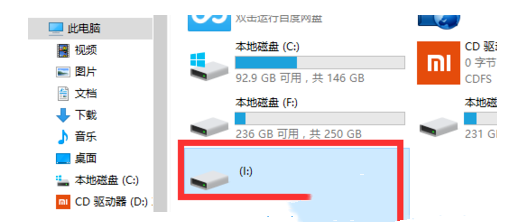
2. ショートカット キー「win R」で実行を開始し、「cmd」と入力してコマンド プロンプトを開くことを確認します。
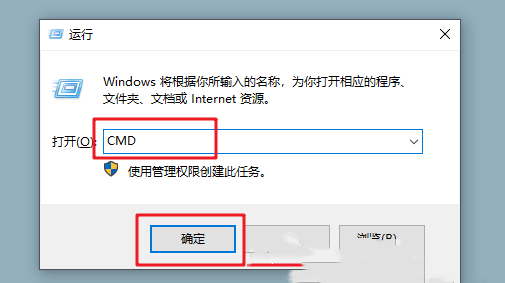
3. ウィンドウに入ったら、「chkdsk i: /f」コマンドを入力し、Enter キーを押して実行します。i はモバイル ハードディスクのドライブ文字です。
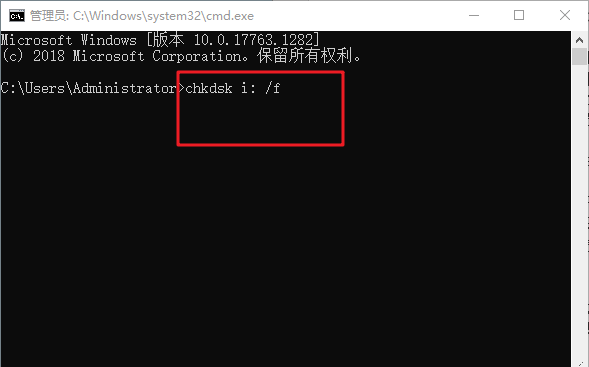
4. この時点で、このコンピュータに戻ると、モバイル ハードディスクが正常に戻っていることがわかります。
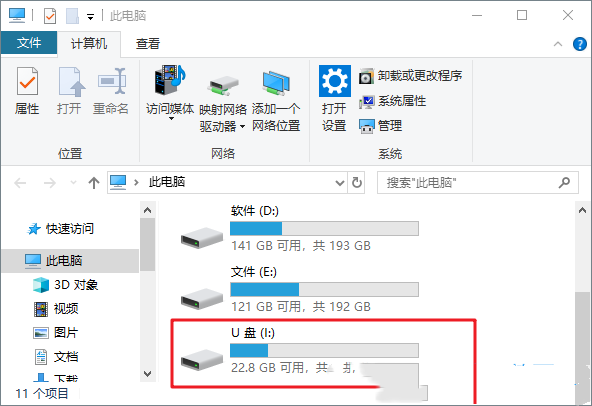
方法 2: ドライブをスキャンして修復するツールを確認する
1. ダブルクリックしてこのコンピューターに入り、右側のモバイル ハードディスクを選択します。を押しながらクリックし、「プロパティ」を選択して開きます。
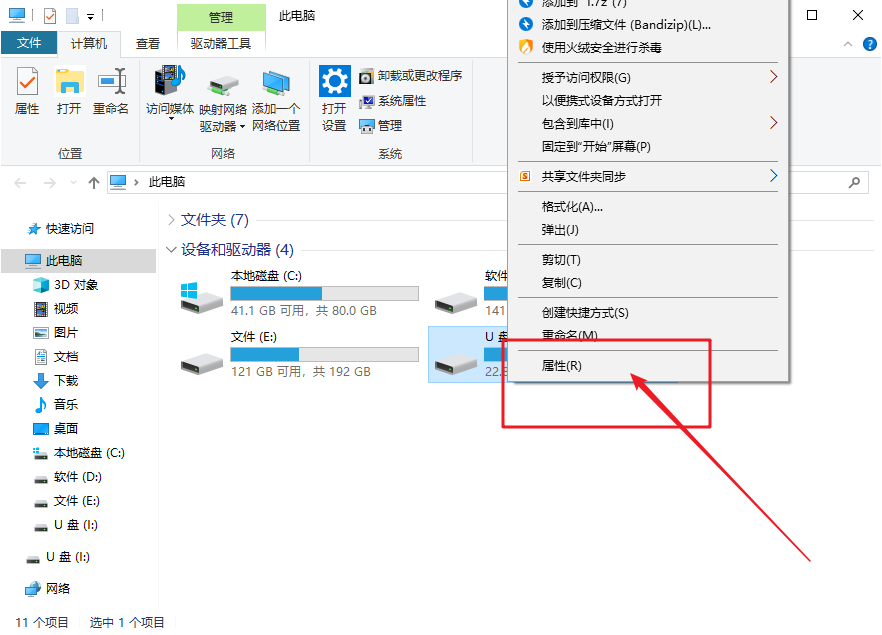
2. ウィンドウ内の「ツール」タブに入り、「チェック」ボタンをクリックします。
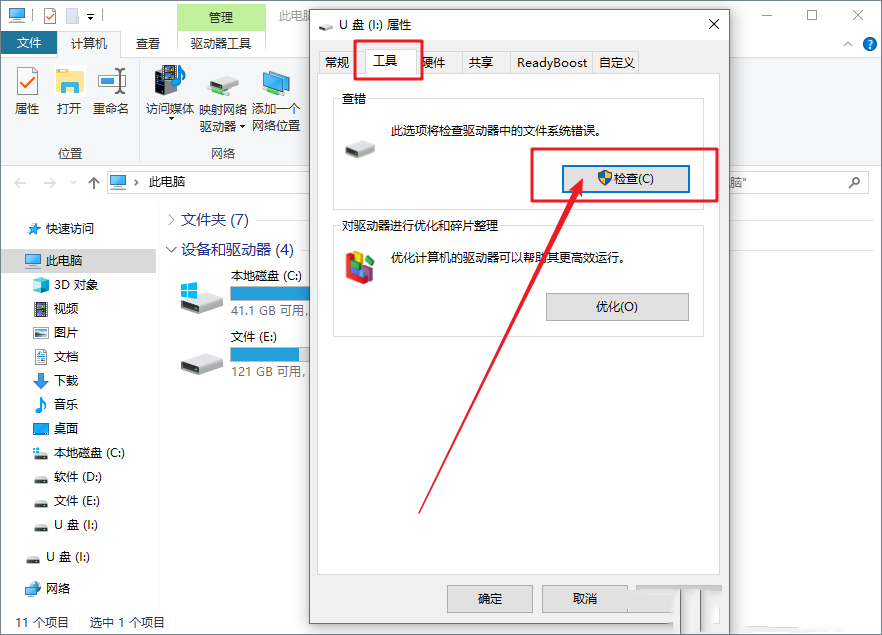
3. ポップアップ ウィンドウで [ドライブのスキャンと修復] オプションをクリックします。
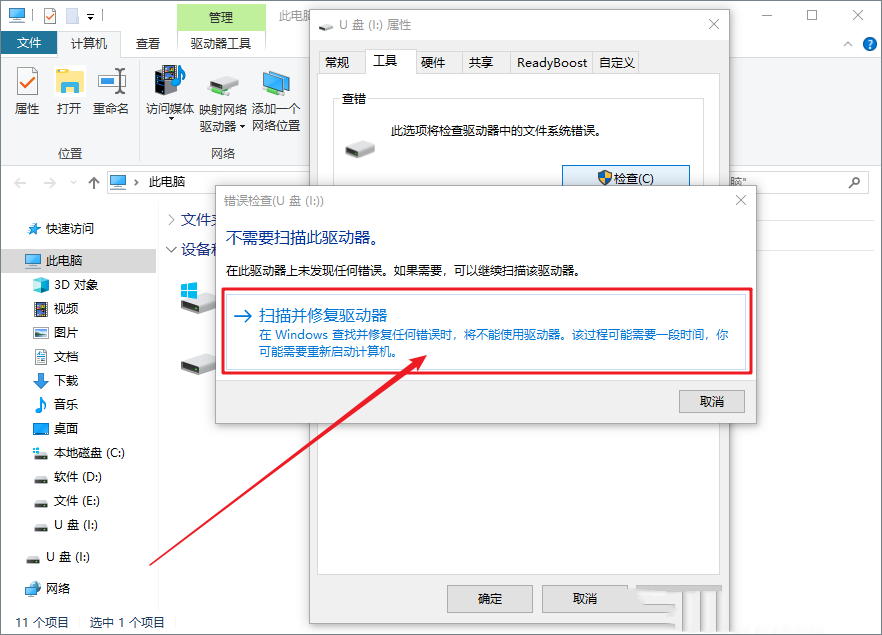
4. その後、コンピュータはモバイル ハードディスクをスキャンして修復しますので、プロンプトに従ってください。
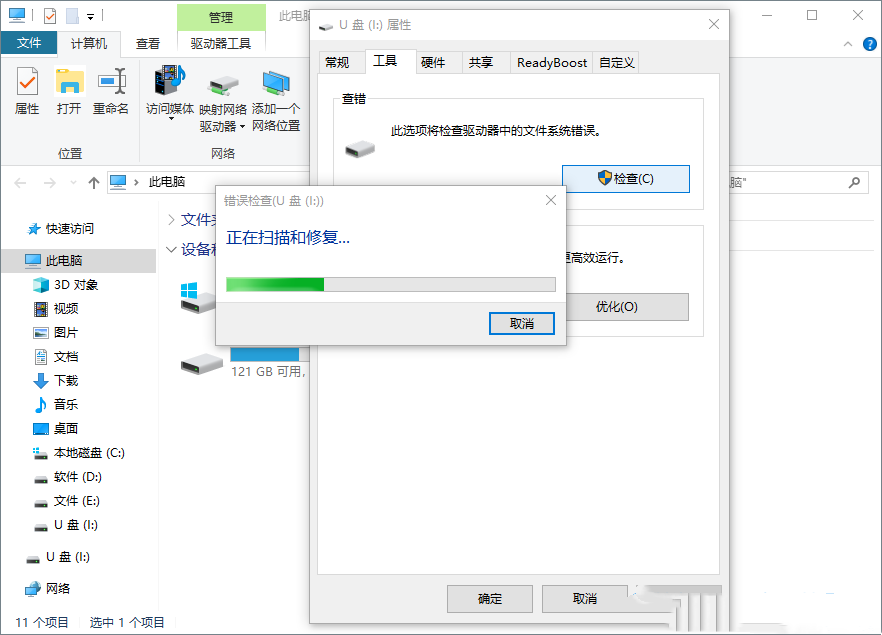
以上がWin10モバイルハードドライブを開けない場合の対処方法の詳細内容です。詳細については、PHP 中国語 Web サイトの他の関連記事を参照してください。